鎖定您的 iPhone? 這是無需密碼即可解鎖的方法!
已發表: 2023-05-15忘記 iPhone 密碼是一件令人沮喪的事情。 它可以切斷您的聯繫人、照片和基本應用程序。 但是,這些安全功能旨在保護您的私人信息,但有時這可能會阻止您訪問您的設備。
根據 wired.com 的報告,在過去 90 天內,五分之四的人至少忘記了一個密碼。 您可能也是忘記 iPhone 密碼並想知道如何在沒有密碼的情況下解鎖 iPhone 的人。
在本文中,我們將為您提供不同的工作方法,幫助您在沒有密碼的情況下解鎖您的 iPhone。 從使用您的 iCloud 帳戶到使用專用軟件,我們將分享分步說明,以幫助您重新獲得對 iPhone 的訪問權限。
那麼,讓我們開始吧。
目錄
iPhone 密碼的工作原理
iPhone 的安全性基本上是您的個人信息的障礙,以阻止陌生人訪問此信息,從而有助於提高安全性。 了解 iPhone 密碼的運作方式對於了解現有的各種安全措施至關重要。
在 iPhone 上,設置密碼會啟動一個複雜的過程。 使用單向機制將密碼轉換為加密哈希,而不是直接保存在設備上。
Secure Enclave 是設備內存的一個獨特區域,然後用於安全地存儲此哈希。 每次您輸入密碼時,系統都會對您的密碼進行哈希處理,並將其與之前保存的哈希值進行比較。 如果匹配則允許訪問。
通過使用此程序,您可以提高設備的安全性並確保即使 Apple 也無法發現您的真實密碼。
此外,iPhone 使用多種安全機制,例如超時設置、自動數據加密以及在一定次數的登錄嘗試失敗後擦除數據的選項。 這些預防措施為防止未經授權的進入提供了額外的防禦。
如何在沒有密碼的情況下解鎖 iPhone 的 4 種方法
由於忘記密碼而無法使用 iPhone 可能會令人沮喪。 幸運的是,有一些方法可以在沒有密碼的情況下解鎖你的 iPhone。 在本節中,我們將探討四種重新獲得設備訪問權限的有效方法
1. 使用 iTunes
使用 iTunes,Apple 的官方媒體管理程序是無需密碼即可解鎖 iPhone 的最常用方法之一。 如果您已經在可靠的計算機上將您的設備與 iTunes 同步,則此方法效果很好。
第 1 步:首先,將您的設備連接到您用於與 iTunes 同步的桌面。然後,在這之後啟動 iTunes,並等待它檢測到您的設備。
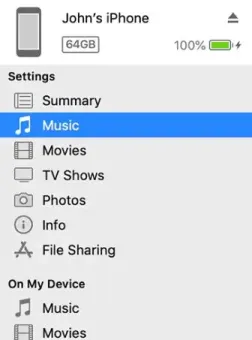
圖片來源:蘋果支持
如果系統提示您輸入密碼,請嘗試另一台您之前同步過的計算機,如果失敗,請轉到下一個步驟。
第 2 步:當 iTunes 識別出您的 iPhone 時,單擊設備圖標以查看“摘要”頁面。 單擊“摘要”選項卡下的“恢復 iPhone”鏈接。
第 3 步: iTunes 現在會要求您確認恢復程序。 要將 iPhone 恢復為出廠設置,請選擇該選項。 等待恢復過程完成,此時您的 iPhone 將被解鎖,其所有數據將被刪除。
請務必了解,如果您使用 iTunes 在沒有密碼的情況下解鎖 iPhone,設備上的數據將會丟失。 因此,為以後的數據恢復提供一個當前備份是必不可少的。
2. 使用 iCloud
使用 Apple 的雲存儲和設備管理服務 iCloud 是另一種無需密碼即可解鎖 iPhone 的方法。 在使用這種方式之前,請確保您有一個有效的 iCloud 帳戶,並且在您的設備上啟用了查找我的手機功能。
第 1 步:首先,您必須在台式機或其他設備上使用 Apple ID 和密碼等憑據在 iCloud 網站 (www.icloud.com) 上登錄您的 iCloud 帳戶。 登錄後,從菜單中選擇“查找 iPhone”。
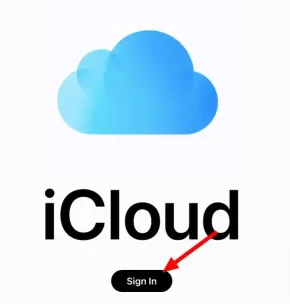
圖片來源:iCloud.com
第 2 步:從連接到您的 iCloud 帳戶的設備列表中選擇您鎖定的 iPhone。 單擊設備詳細信息框中的“擦除 iPhone”按鈕。
第3 步: 此時,按照屏幕提示批准擦除程序。 您可以在擦除完成後將您的 iPhone 設置為全新,或者您可以在設置過程中從備份中恢復它。
在您使用這種方式解鎖您的 iPhone 之前,請確保您知道這將刪除您 iPhone 上的所有數據。 因此,成功解鎖您的 iPhone 後,最近的備份對於恢復您的數據和設置至關重要。
3.使用恢復模式
如果您無法使用 iTunes 或 iCloud 解鎖 iPhone,則可以成功使用 iPhone 上的恢復模式。 在此方法中,小工具將重置為其出廠默認設置,同時刪除密碼。 以下是使用恢復模式解鎖 iPhone 的方法:
第 1 步:將您的 iPhone 連接到運行最新版本 iTunes 的設備。 然後,啟動 iTunes 並使用特定於您的設備型號的說明重新啟動您的 iPhone。
第 2 步:每當您在“恢復”和“更新”之間進行選擇時,請選擇“恢復”。 適用於您的 iPhone 的最新軟件將由 iTunes 下載。
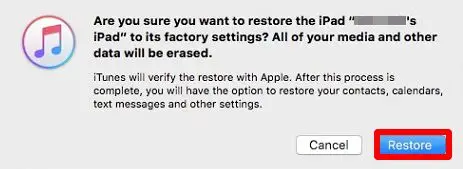
圖片來源:Tenorshare
第 3 步:現在,如果該過程需要那麼長時間,您的 iPhone 將在 15 分鐘後退出恢復模式。 在這種情況下重複這些過程以返回恢復模式。 恢復過程完成後,將您的 iPhone 設置為新的或從備份中恢復。
了解這一點至關重要,如果您使用恢復模式解鎖 iPhone,所有數據都將丟失。 因此,在成功解鎖您的設備後,擁有最近的備份對於恢復您的個人數據、應用程序和設置至關重要。
4. 使用第三方工具
除了 Apple 提供的授權程序外,第三方解決方案也很容易獲得,並承諾無需密碼即可解鎖 iPhone。 要使用這些工具,您的計算機通常必須下載並安裝專門的軟件。
第 1 步:選擇一個值得信賴的第三方工具,在進行研究後允許 iPhone 解鎖。 然後,按照說明在您的計算機上下載並安裝該軟件。
第 2 步:使用 USB 線將鎖定的 iPhone 連接到計算機。 啟動第三方應用程序,然後按照屏幕上的說明開始解鎖程序。
第 3 步:現在,該軟件將嘗試通過避開其安全功能來解鎖 iPhone。 該過程完成後,您的 iPhone 應該已解鎖,您可以訪問該設備。
使用第三方工具時,必須謹慎,因為並非所有工具都可靠或值得信賴。 為減少惡意軟件或數據洩露的危險,請在選擇程序之前閱讀用戶評論和評級,並確保從可靠來源下載。
如何防止在沒有密碼的情況下解鎖你的 iPhone
被鎖定在 iPhone 之外並且必須使用解鎖技術可能會很煩人。 為避免在沒有密碼的情況下解鎖 iPhone,您可以採取以下幾個步驟。 以下是一些關鍵指標:
- 使用您可以記住的安全密碼:使用數字、字母和特殊字符的組合為您的 iPhone 創建一個強密碼。 避免使用容易猜到的密碼,例如生日密碼或常規密碼。
- 通過打開 Touch ID 或 Face ID ,使用較新 iPhone 機型提供的生物識別身份驗證功能。 使用 Touch ID 和 Face ID 可以快速安全地訪問您的設備。
- 定期備份您的 iPhone :您可以使用 iTunes 或 iCloud 定期備份您的 iPhone。 如果您需要恢復設備或檢索丟失的數據,這可確保您的數據得到安全保存。
- 激活“查找我的iPhone”功能,以便在智能手機丟失或被盜時遠程定位、鎖定或擦除您的智能手機。 此功能提供了額外的安全措施。
- 謹慎使用第三方應用程序:僅從 App Store 等信譽良好的商店安裝軟件。 授予應用程序權限時要小心,因為流氓應用程序會影響您設備的安全性。
- 定期更新您的 iOS :安裝最新的 iOS 升級,因為它們經常帶有安全更新和增強功能。 通過定期升級,可以更好地保護您的 iPhone 免受潛在漏洞的侵害。
通過採取這些預防措施,您可以降低忘記 iPhone 密碼或遇到需要解鎖的情況的機率。 主動保護您的設備並保護您的個人數據隱私。
總結如何在沒有密碼的情況下解鎖 iPhone
在沒有密碼的情況下解鎖 iPhone 可能是一項具有挑戰性的任務,但是有多種方法可以重新獲得對您設備的訪問權限。 在嘗試任何解鎖方法之前,了解其含義至關重要。
使用 iTunes 或 iCloud 可能會導致數據丟失,而恢復模式是一個可靠的選擇,但它會擦除設備上的所有數據。 使用第三方解鎖工具還可能會使您的保修失效並且違反 Apple 的條款和條件。
希望本完整指南對您有所幫助,並且您能夠找到問題的解決方案:如何在沒有密碼的情況下解鎖 iPhone。 如果您仍然有一些問題,請通過評論框詢問我們。

常見問題解答:如何在沒有密碼的情況下解鎖 iPhone
在沒有密碼的情況下解鎖 iPhone 可能是一個複雜的過程,會引發幾個問題。 在此常見問題解答部分,我們旨在解決一些與無密碼解鎖 iPhone 相關的常見問題,並提供有用的見解。
